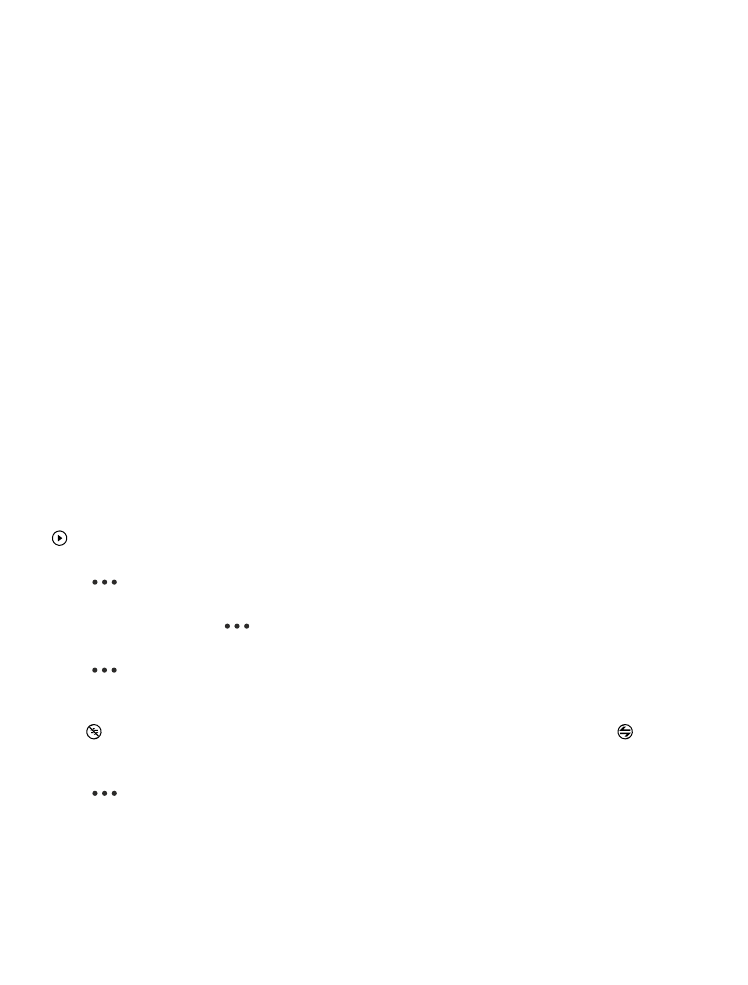
Konfigurer din sensor
Angiv, hvordan og hvornår sensorens alarmsignaler skal aktiveres.
Tryk på Treasure Tag på telefonen.
1. Første gang du opretter en binding, startes konfigurationsprocessen automatisk. Hvis det ikke er
tilfældet, skal du trykke på KONFIGURER TAG på din telefon under sensoren.
2. Hvis du vil vælge et ikon til sensoren, skal du trykke på tilføj ikon og vælge det ønskede ikon.
3. Hvis du vil give sensoren et navn, skal du trykke på NAVN PÅ TAG og skrive navnet.
4. Vælg, hvordan og hvor alarmsignalet skal afspilles.
Alarmsignalet udløses, når Bluetooth-forbindelsen mellem din sensor og din telefon afbrydes, eller
hvis sensorsignalet er svagt. For eksempel kan en lukket dør udløse en alarm. Telefonen afspiller et
alarmsignal, selvom den er i lydløs tilstand. Hvis du har mange sensorer, vises der desuden en
meddelelse om, hvilken sensor der blev udløst, på telefonen.
Styr og administrer din sensor
Tjek, hvad der sker med din sensor, og skift indstillinger. Du kan også fastgøre sensoren på telefonens
startskærm, så du hurtigt kan få adgang til den.
1. Tryk på Treasure Tag.
2. Tryk på den sensor, du vil se. Hvis du har flere sensorer, kan du få overblik over dem ved at trykke
på .
Tilføj en sensor på sensorlisten
Tryk på
> tilføj tag.
Rediger sensorindstillinger
Vælg en sensor, og tryk på
> REDIGER TAG.
Fastgør din sensor på telefonens startskærm
Tryk på
> fastgør til start. Du kan også trykke på sensoren på sensorlisten og holde den nede
og derefter vælge fastgør til start.
Afbryd forbindelsen til sensoren manuelt
Tryk på . Sensorgrafikken bliver grå. Hvis du vil tilslutte den igen, skal du trykke på eller trykke
NFC-områderne på sensoren og telefonen mod hinanden.
Fjern en sensor
Tryk på
> fjern tag.